Cara merekam layar laptop di Xbox Game Bar
Contoh laptop gaming. (HiTekno.com)
Kelasmekanik.com – Bagi Anda yang ingin menyalin konten game di layar laptop Xbox Game Bar dapat membantu. Anda dapat merekam tidak hanya permainan tetapi juga banyak hal. Ikuti tutorial Windows 10 tim HiTekno.com di bawah ini untuk itu.
Tangkapan layar adalah salah satu fitur terpenting dari sebuah laptop. Tidak hanya dalam bentuk gambar tetapi juga screenshot dapat dibuat dalam bentuk video.
Selain bukti, screenshot memudahkan siapa saja yang ingin mengajarkan mata pelajaran tertentu. Perekam layar juga biasa digunakan oleh ‘pemain’ untuk merekam permainan mereka dan membagikannya di media sosial.
Bagi Anda pengguna Windows 10, Anda dapat menyalin layar tanpa menggunakan aplikasi tambahan. Windows 10 memberikan kemudahan bagi pengguna yang ingin merekam aktivitas di layar laptop.
Pengguna hanya boleh menggunakan fitur Xbox Game Bar yang diinstal secara otomatis.
Begini cara HiTekno.com menangkap seluruh layar laptop di Xbox Game Bar.
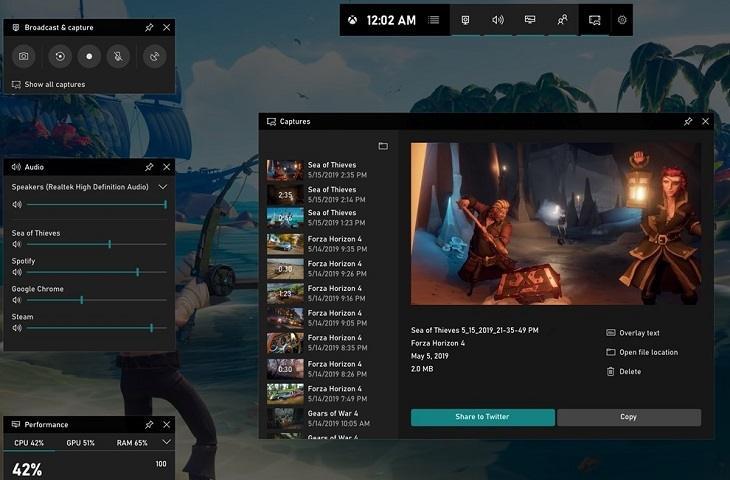
Cara merekam layar laptop di Xbox Game Bar
- Buka aplikasi yang ingin Anda salin
- Tekan tombol logo Windows + G pada keyboard untuk membuka Xbox Game Bar
- Klik menu Overlay, lalu pilih Capture
- Mulai merekam pada menu Tangkap, ambil tangkapan layar dan tangkap opsi terakhir
- Klik ikon lingkaran untuk merekam video, lalu klik ikon kotak untuk berhenti merekam
- Klik ikon kamera untuk mengambil gambar di layar
- Ini adalah opsi yang dapat dimodifikasi untuk merekam rekaman akhir tepat waktu.
Untuk melihat salinan dan gambar, Anda dapat membuka bilah permainan.
- Klik menu Overlay dan pilih Galeri
- Saat Anda ingin menangkap layar atau merekam video terbaru, pastikan Anda memiliki akses ke pengaturan Windows> permainan> rekaman dan aktifkan “Merekam di latar belakang saat bermain”.
Ini adalah bagaimana Anda dapat menguji layar laptop Anda di Xbox Game Bar. Anda dapat mengaksesnya dengan menekan tombol Xbox di konsol Xbox 360 atau Xbox One yang terhubung ke PC. Selamat mencoba tutorial Windows 10 di atas.
Kontributor: Pasha Aiga Wilkins
